Importer des données de points XYZ dans DraftSight
Cet article explique les étapes à suivre pour extraire des données XYZ d'une feuille de calcul ou d'un fichier texte existant (voir la figure n° 1) et les transformer en un script dans lequel nous pouvons ensuite importerDraftSight. Ceci est bénéfique car DraftSight et les programmes similaires géreront très bien de grandes quantités de données et vous permettront de visualiser les données avant d'essayer de les importer dans d'autres applications commeSOLIDWORKS.
Source des données
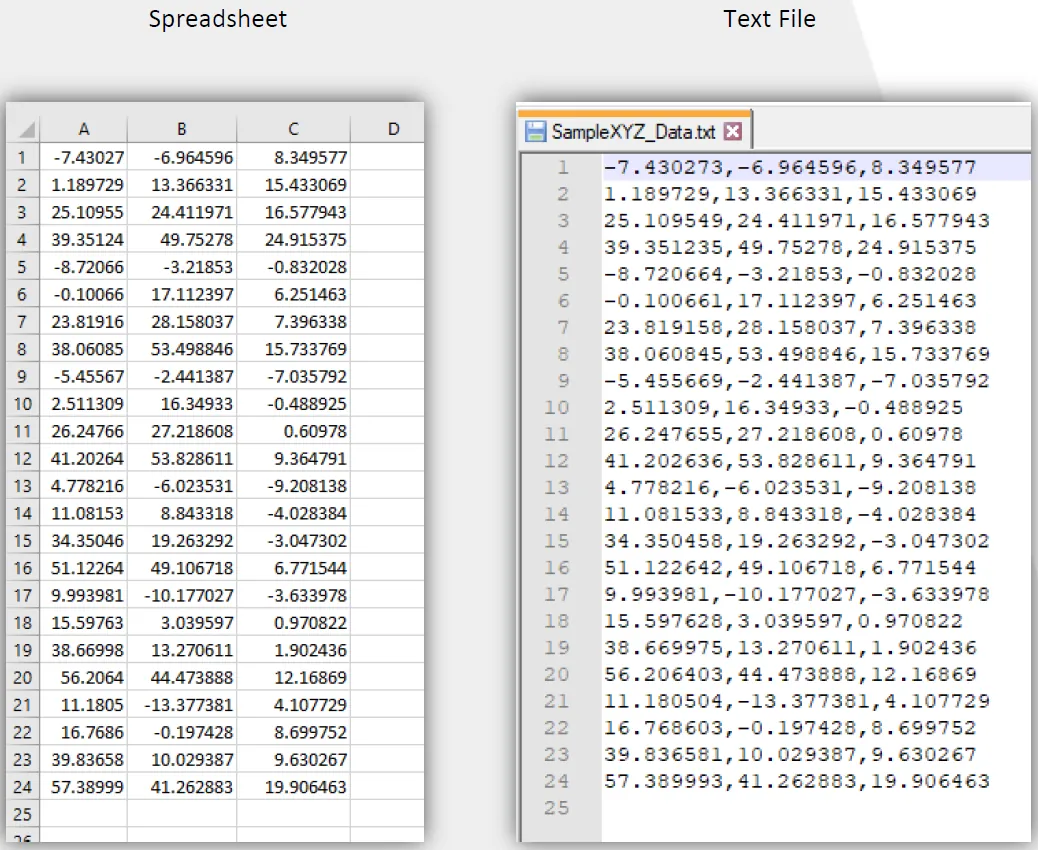
Figure 1 – Exemples de données de feuilles de calcul et de fichiers texte
Si vous avez une feuille de calcul, vous pouvez l'exporter vers un fichier CSV (délimité par des virgules). Si c'est un fichier texte, vous devrez peut-être ajouter les virgules ou les importer dans une feuille de calcul, puis les réexporter selon la quantité de données.
Modification des données
Une fois les données dans un fichier CSV, ouvrez-le dans un éditeur de texte (Notepad++ par exemple), puis ajoutez deux lignes en haut du fichier : « POINT » à la première ligne et « M » à la deuxième ligne, ce qui indique à DraftSight les entités contenues dans le fichier ci-dessous (voir figure 2).
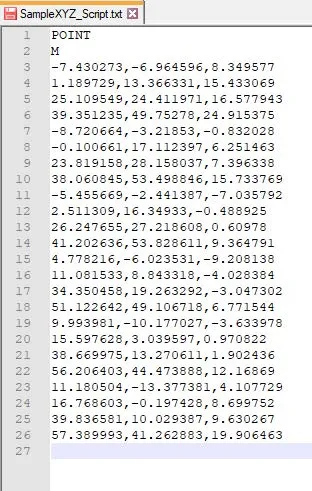
Figure 2 – Fichier de données modifié
Une fois le fichier modifié et enregistré, fermez l'éditeur de texte et ouvrez l'Explorateur Windows. Renommez ensuite le fichier « SampleXYZ_Script.txt » en « SampleXYZ_Script.scr ». Allez ensuite dans DraftSight et, dans l'onglet « Gérer », sélectionnez « Exécuter le script… » (voir figure 3).
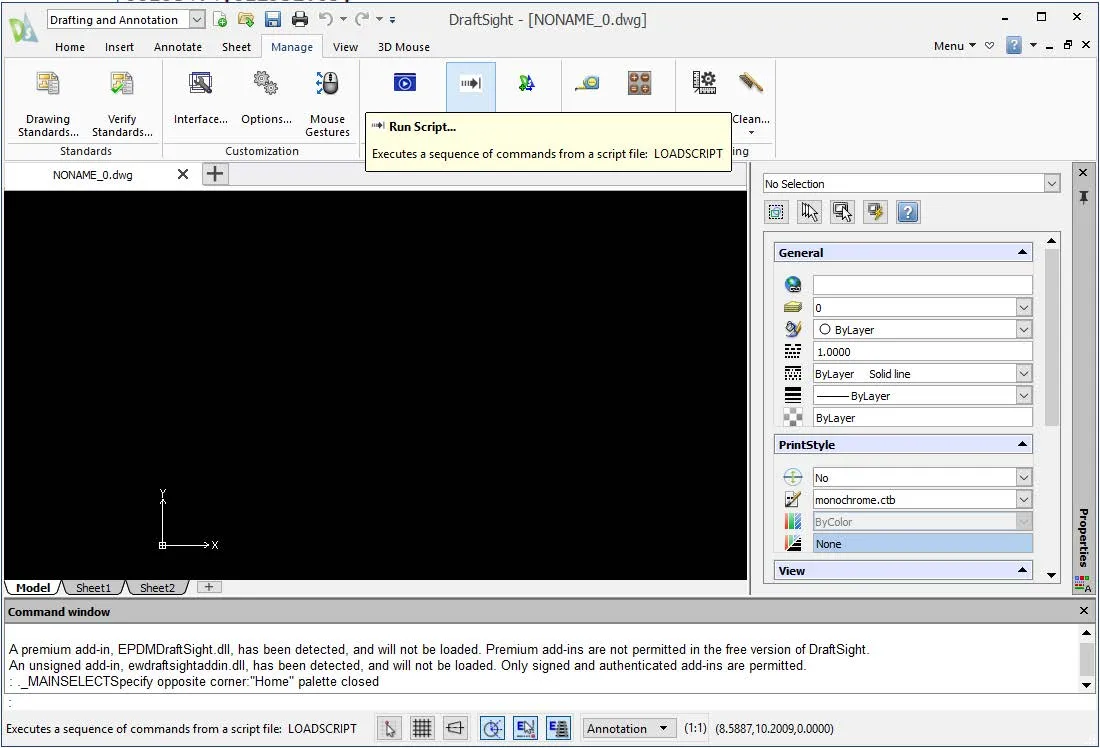
Figure n° 3 – DraftSight – Onglet Gérer | Exécuter le script…
Sélectionnez ensuite le fichier de script (voir Figure #4).
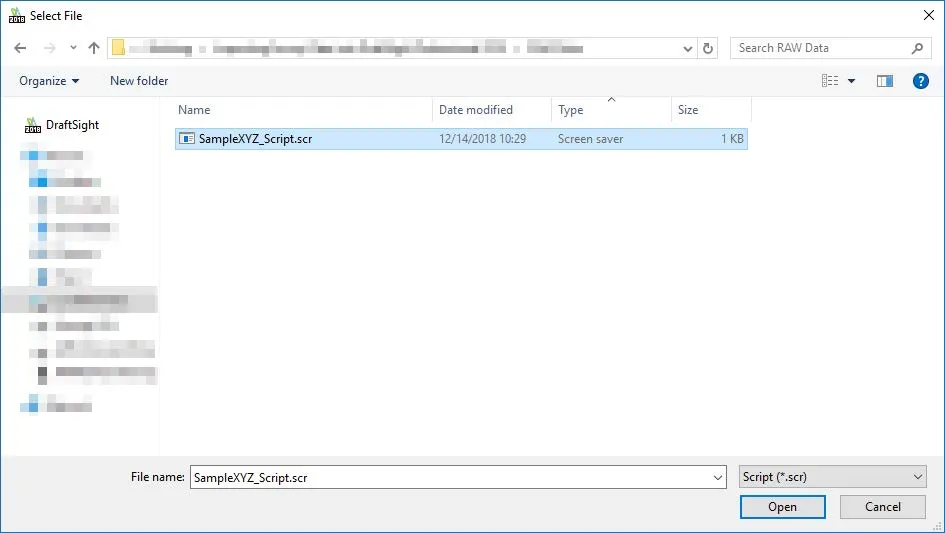
Figure n° 4 – DraftSight – Ouvrir le fichier de script
Une fois exécuté, il affichera les points à l'écran et affichera également la commande exécutée à partir du script (voir Figure #5).
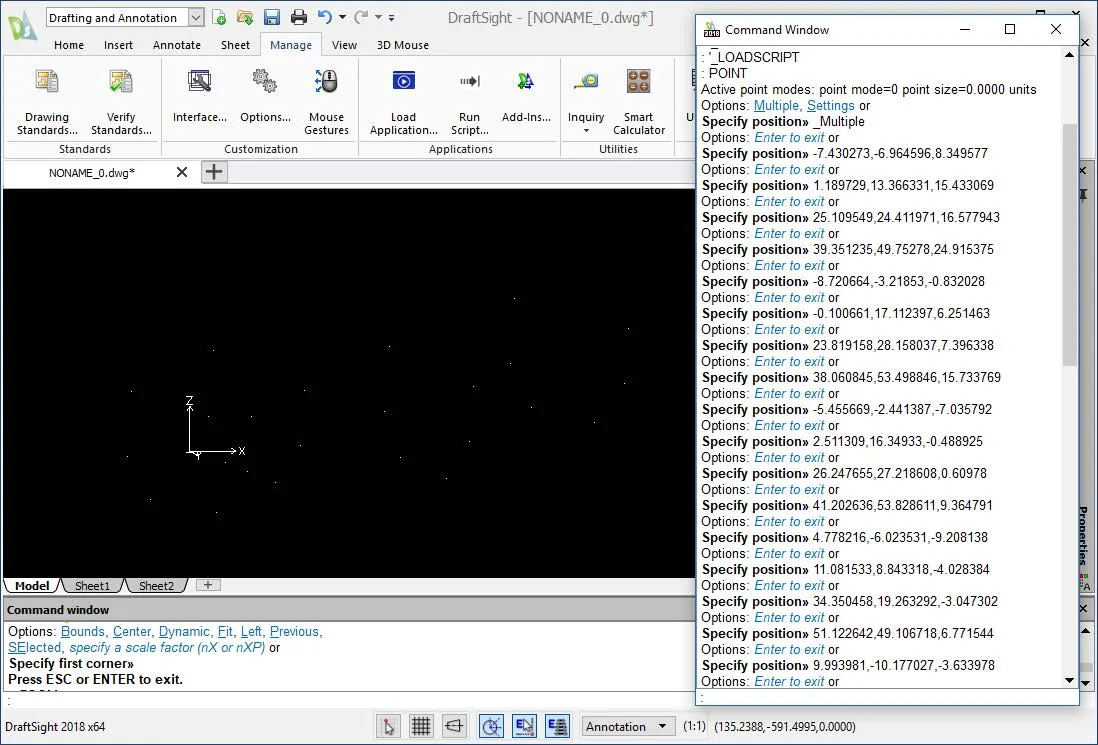
Figure n° 5 – DraftSight – Résultat de l'exécution du script
Vous pouvez maintenant vérifier/réviser les données, puis les utiliser dans DraftSight ou les importer dans une autre application de CAO pour travailler avec les données.
Vous voulez en savoir plus ?
DraftSight et SOLIDWORKS PDM : Prise en main
Installation de la tâche de conversion DraftSight en PDF avec SOLIDWORKS PDM Professional

À propos de GoEngineer
GoEngineer offre des logiciels, des technologies et une expertise qui permettent aux entreprises de libérer l'innovation en matière de conception et de livrer de meilleurs produits plus rapidement. Avec plus de 40 ans d'expérience et des dizaines de milliers de clients dans les secteurs de la haute technologie, des dispositifs médicaux, de la conception de machines, de l'énergie et d'autres industries, GoEngineer fournit des solutions de conception de premier plan avec SOLIDWORKS CAD, l'impression 3D Stratasys, la numérisation 3D Creaform et Artec, CAMWorks, PLM, et plus.
Recevez notre vaste gamme de ressources techniques directement dans votre boîte de réception.
Désabonnez-vous à tout moment.